قم بإزالة العلامة المائية من ملف PDF باستخدام 4 طرق مميزة
قامت شركة Adobe Inc. بتصميم ونشر تنسيق PDF ، وهو نوع ملف مستند مرن. إلى جانب Microsoft Word ، هما من أكثر تنسيقات المستندات استخدامًا. باستخدام الأدوات المناسبة ، يمكنك استخدام PDF للعديد من الاستخدامات. يمكنك ، من بين أشياء أخرى ، دمج ملفات PDF وتحويلها واستخراجها وتغيير حجمها وتقليمها وتقسيمها وتدويرها. بعد كل شيء ، كل هذه مجانية. ميزة أخرى لطيفة لملفات PDF هي القدرة على إضافة أو حذف علامة مائية. توضح هذه المقالة كيفية إزالة العلامات المائية من PDF مستندات.
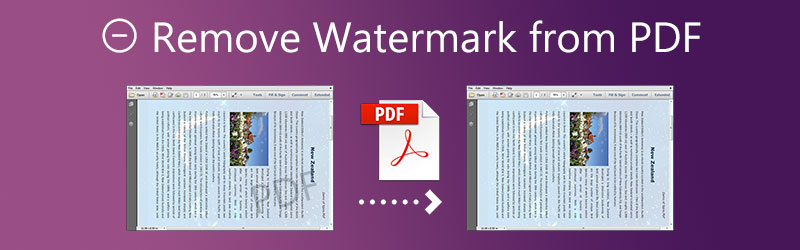

الجزء 1. كيفية إزالة العلامة المائية من PDF
1. محرر مستندات Google
محرر مستندات Google هو معالج النصوص المستند إلى الويب الذي تقدمه Google. يمكن للمستخدمين إنتاج الملفات وتعديلها ونشرها عبر الإنترنت ، ويمكن لأي جهاز متصل بالإنترنت عرضها. حتى أجهزة Android و iOS متوفرة. إن الإمكانات التعاونية لمحرر مستندات Google تميزه عن منافسه الرئيسي على سطح المكتب ، Microsoft Word. كان أيضًا من بين برامج معالجة الكلمات الأولى التي قدمت تحرير المستندات التعاوني عبر الإنترنت. جعلت Google من السهل جدًا مشاركة المستندات بين الأجهزة والتعاون عليها في الوقت الفعلي باستخدام متصفح الويب.
بالإضافة إلى ذلك ، يُسمح لك بإضافة العلامات المائية أو إزالتها في مُحرر مستندات Google. يمكنك استخدام الخطوات المذكورة أدناه كدليل.
الخطوة 1: قم بتشغيل المستند الذي قمت بإنشائه في محرر مستندات Google على جهاز الكمبيوتر الخاص بك. ثم في قائمة طعام ، انتقل إلى خيار الإدراج ، وبعد التمرير لأسفل في القائمة ، اختر علامة مائية اختيار.
الخطوة 2: يمكنك العثور على حاوية العلامة المائية في محرر مستندات Google على الجانب الأيمن من الشاشة.
الخطوه 3: ستجد ملف إزالة العلامة المائية الخيار في نفس مربع العلامة المائية أسفل تنسيق اختيار. كل ما تحتاجه هو النقر على الزر ، وسوف يمحو العلامة المائية من خلفية مستند Google Docs.
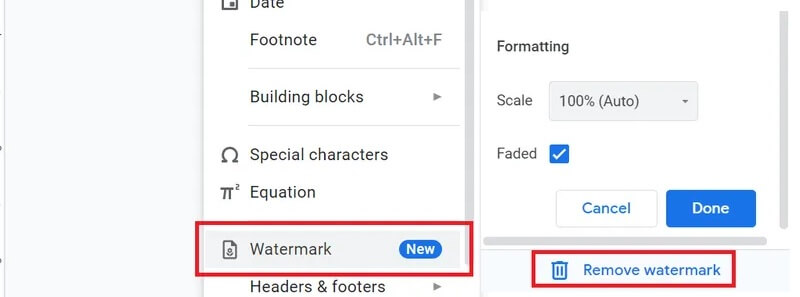
2. برنامج Adobe Reader
نظرًا لأن Adobe طورت البرنامج ، فمن الواضح أنه التطبيق الأكثر شيوعًا المستخدم للعمل مع ملفات PDF. ومع ذلك ، في هذه الفترة الحديثة ، توجد أدوات بديلة توفر ، في بعض الحالات ، أداءً يفوق أداء تطبيقات Acrobat. باستخدام Adobe Reader ، قد يحتوي تنسيق ملف PDF على علامات مائية مضافة ، وهو أحد الخيارات الرائدة لإزالة العلامات المائية. يمكن إزالة العلامة المائية من المستند باستخدام الأساليب التالية في Adobe Reader.
الخطوة 1: للبدء ، ستحتاج إلى تنزيل برنامج Adobe Acrobat DC ، ثم تشغيله. بعد ذلك ، اختر ملف أدوات القائمة ثم ملف تحرير PDF اختيار.
الخطوة 2: بعد ذلك ، اختر ملف علامة مائية الخيار ثم حدد خيار إزالته. لإزالة علامة مائية من ملف PDF ، استخدم امتداد إضافة ملفات خيار من القائمة.
الخطوه 3: اختر وجهة لتخزين ملف PDF في مكان مختلف عن انتاج | قائمة الخيارات. الخطوة الأخيرة هي إزالة العلامة المائية من ملف PDF عن طريق التحديد حسنا من القائمة.
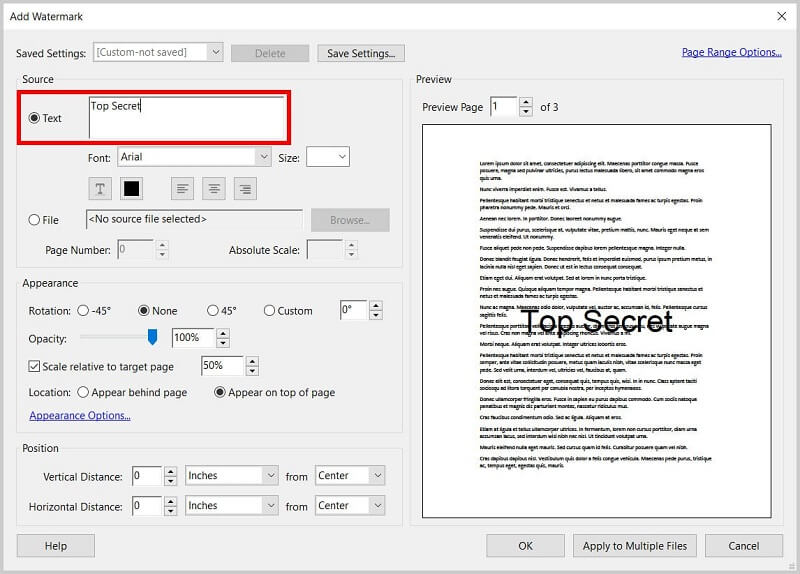
3. مزيل العلامة المائية Apowersoft Online Image
كان Apowersoft عبارة عن مزيل للعلامات المائية يعمل على أجهزة الكمبيوتر التي تعمل بأنظمة تشغيل Windows أو Mac. من الممكن إزالة العلامات المائية من مقاطع الفيديو والصور باستخدام هذه الطريقة. سيكون لديك القدرة على الاختيار من بين ثلاث تقنيات مختلفة لإزالة العلامة المائية. يمكنك حذف عناصر معينة من رمز العلامة المائية مع الاستمرار في السماح لأجزاء أخرى من العلامة بالظهور في الفيديو الخاص بك والمزيد.
Apowersoft متوافق مع جميع تنسيقات الفيديو الأكثر شيوعًا. لذا يمكنك استيراد أفلامك عن طريق سحبها وإفلاتها في التطبيق من مساحة التخزين على جهاز الكمبيوتر الخاص بك.
الخطوة 1: انتقل إلى Apowersoft Online Image Watermark Remover وقم بتحميل الصورة بعلامة مائية. ثم ، انقر فوق إزالة العلامة المائية من الصورة الموجود في وسط الشاشة.
الخطوة 2: سيظهر مربع حيث كان النص موجودًا من قبل في الصورة. ابحث عن الصندوق حتى تتمكن من وضعه داخل العلامة المائية.
الخطوه 3: أخيرًا ، اختر العلامة المائية التي تريد مسحها من صورتك بالنقر فوق محو اختيار.
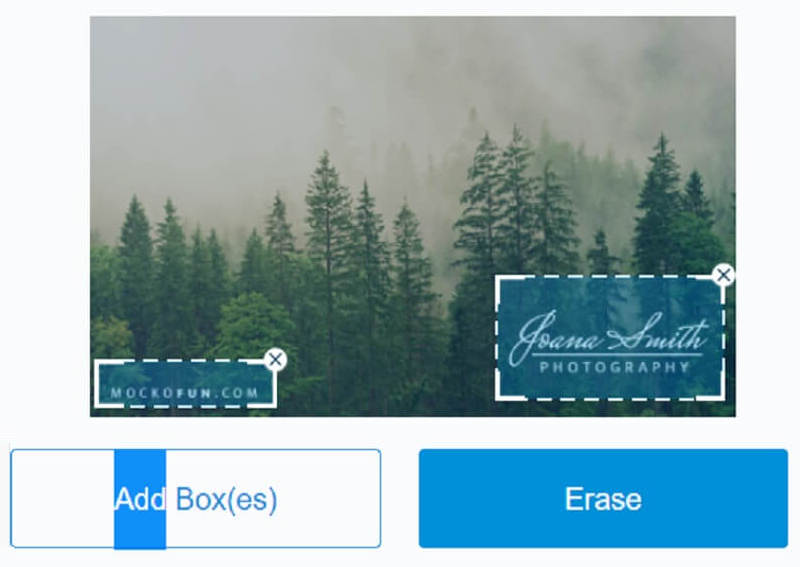
الجزء 2. طريقة مبتكرة لإزالة العلامة المائية من الصور
مزيل العلامة المائية المجاني عبر الإنترنت هي الطريقة الأكثر حداثة والأسهل في الاستخدام عند إزالة العلامة المائية من الصورة. إنه مزيل للعلامات المائية للصور لا يحتاج إلى عضوية لتستخدمه. مزيل العلامات المائية المجاني ليس مثل مزيلات العلامات المائية الأخرى. لا يتطلب منك الدفع مقابل العضوية أو الترخيص قبل أن تتمكن من استخدامه. تعمل مزيلات العلامات المائية الأخرى بهذه الطريقة.
هذا النهج هو الأكثر تطوراً والأكثر تطوراً. تمت برمجته بنظام ذكاء اصطناعي يمكنه إزالة العلامة المائية من صورة أو ملف من تلقاء نفسه. لا تحتاج هذه الأداة إلى قدر كبير من مدخلات المستخدم. بالإضافة إلى ذلك ، يتوافق Free Watermark Remover Online مع أنواع الملفات المختلفة. إذا كان مزيل العلامة المائية يمكنه معالجة ملفك ، فلا داعي للقلق من جانبك.
فيما يلي بعض الأصول القوية لهذه الأداة.
◆ إنه 100% آمن للمستخدمين لأنه يحذف الملف تلقائيًا بمجرد الانتهاء من إزالة العلامة المائية للصورة.
◆ يحتوي على مزيل علامات مائية عالي الجودة ، تاركًا الصورة مع الإعداد الأصلي.
◆ يحتوي على معالج صور سريع يزيل العلامة المائية للصورة بسرعة كبيرة.
◆ يسمح للمستخدمين بإزالة العلامات المائية بقدر ما يريدون.
يمكنك اتباع الدليل البسيط أدناه حول إزالة العلامات المائية باستخدام Free Watermark Remover Online.
الخطوة 1: أولاً ، يجب أن تذهب إلى الصفحة الرسمية لـ Free Watermark Remover Online of Vidmore. بعد ذلك ، يمكنك النقر فوق تحميل الصور وابحث عن الصورة ذات العلامة المائية وقم بتحميلها على الصفحة.
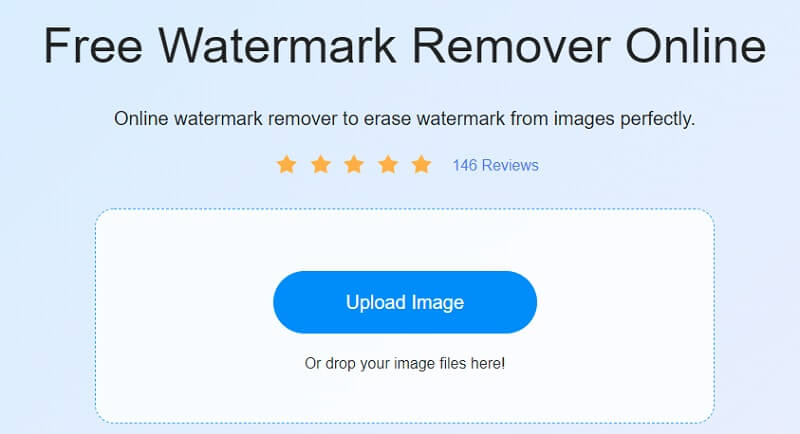
الخطوة 2: بمجرد رؤية الصورة على نهايتك ، يمكنك البدء في تحريرها. لبدء تتبع الطوابع ، تحتاج إلى النقر فوق لاسو الموجود أعلى الصورة. بعد ذلك ، ابدأ بوضع علامة حمراء على العلامة المائية. ستكون العلامة الحمراء بمثابة علامة على أنك ستزيلها. اضغط على يزيل زر أعلاه.
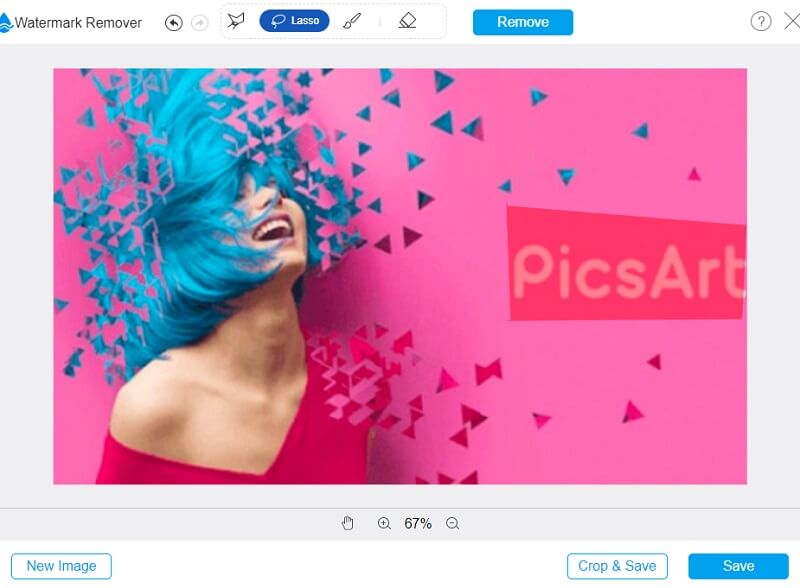
الخطوه 3: بالإضافة إلى ذلك ، يمكنك تغيير حجم الفيديو الخاص بك. اضغط على اقتصاص وحفظ زر ، وبمجرد التأكيد على الزوايا الأربع ، يمكنك الآن ضبط حجم الصورة.
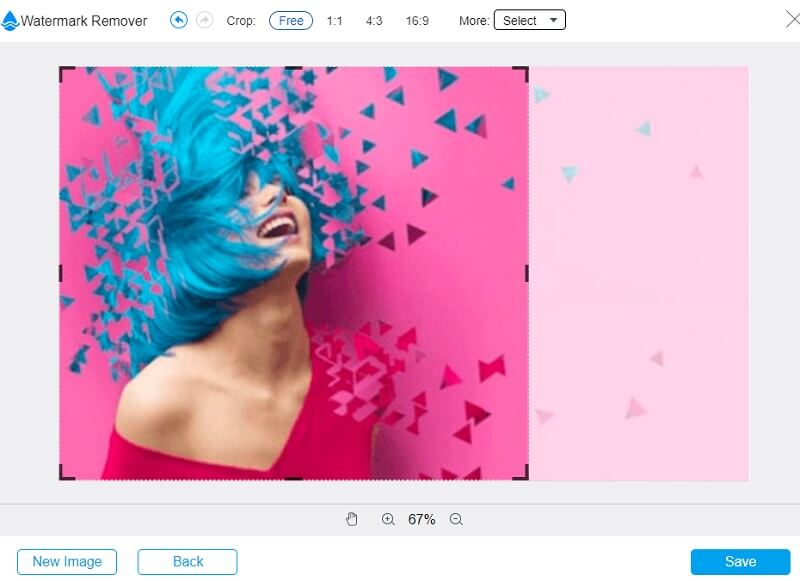
الخطوة الرابعة: إذا كنت لا تريد أي تعديلات على ملفك ، فالرجاء النقر فوق حفظ الزر أدناه.
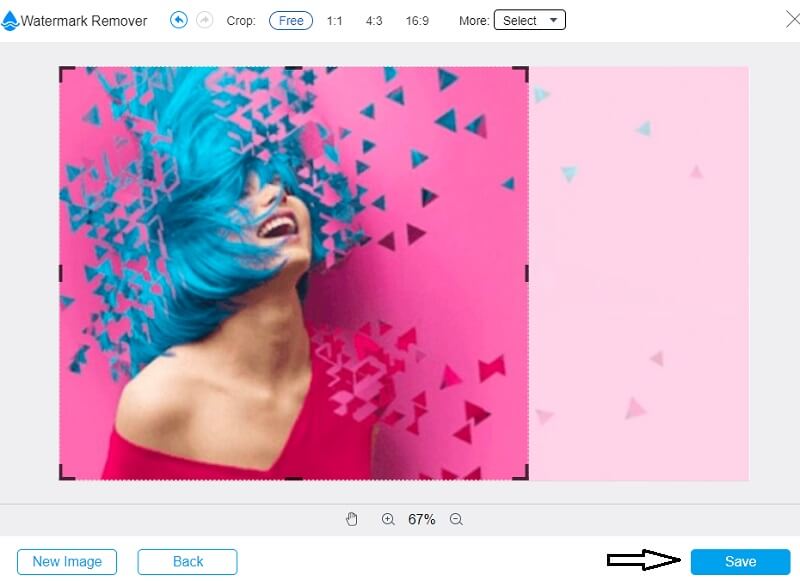
الجزء 3. الأسئلة الشائعة حول إزالة العلامة المائية من PDF
ما هي وظيفة علامة PDF المائية؟
يمكنك تحديد الملف كنسخة متماثلة من نسخة أصلية ونوع ملف PDF ، مثل التقييم أو الفاتورة أو أي شيء آخر ، عن طريق إضافة علامة مائية إلى ملف PDF الخاص بك. يمكنك القيام بكل هذه المهام عن طريق إضافة علامة مائية. بالإضافة إلى ذلك ، تساعد إضافة علامة مائية إلى ملف PDF على ضمان عدم إمكانية تغيير محتوى المستند باستخدام أي طريقة تتضمن استخدام الوسائط الرقمية.
هل العلامات المائية رادع لحقوق النشر؟
لا يمكن أن يوفر نهج العلامة المائية دفاعًا رقميًا لا تشوبه شائبة ضد مزاعم حقوق النشر والانتهاك ، حتى لو تجاهلنا المشكلات الفنية والإدارية الكامنة في التقنيات المستخدمة اليوم.
كيف تختلف العلامة المائية عن الشعار؟
العلامة المائية هي بصمة لنمط شفاف يتم إنتاجه على سطح قطعة العمل. لا يُرى إلا عند إحضار الورق إلى النور. في المقابل ، الشعار هو علامة أو شعار يستخدم كعلامة تجارية.
الاستنتاجات
أنت الآن حر في قم بإزالة العلامة المائية من ملف PDF بمساعدة الأدوات المذكورة أعلاه. وهي مضمونة للحصول على صورة عالية الجودة حتى بعد إزالة العلامة المائية.


